На відміну від свого попередника, Windows 10 за промовчанням відкриває файли PDF у веб-браузері Microsoft Edge. Але якщо ви шукаєте кращий читач PDF, спеціально розроблений для інтерфейсу користувача на сенсорному екрані, тепер ви можете завантажити програму, розроблену не хто іншим, як Adobe.
Adobe Reader для Windows 10
Компанія Adobe оголосила про доступність свого популярного засобу читання PDF у Adobe Reader для Windows 10 і тепер доступна в магазині Windows. Програма Adobe Reader спеціально розроблена для інтерфейсу користувача Windows 10 touch.

Функції Adobe Reader
За допомогою Adobe Reader для Windows 10 можна швидко відкривати PDF-документи, відкривати та читати захищені паролем PDF-файли, спільно використовувати PDF-файли з іншими програмами, використовуючи шарм Share, та багато іншого. Поточна версія додатка включає опцію пошуку тексту, щоб знайти певну інформацію в документі, можливість масштабування та закладки, щоб перейти безпосередньо до певної глави у документі PDF.

Щоб змінити режими перегляду, спочатку потрібно провести пальцем у нижній частині екрана, щоб переглянути панель програм, а потім натисніть кнопку Перегляд режимів, щоб вибрати режим одиничної сторінки або безперервний перегляд. Щоб знайти певне слово або інформацію в документі, відкрийте панель програм, клацнувши правою кнопкою миші в будь-якому місці документа або провевши внизу екрана, натисніть або торкніться кнопки Знайти, введіть ключове слово та натисніть або натисніть кнопку пошуку.
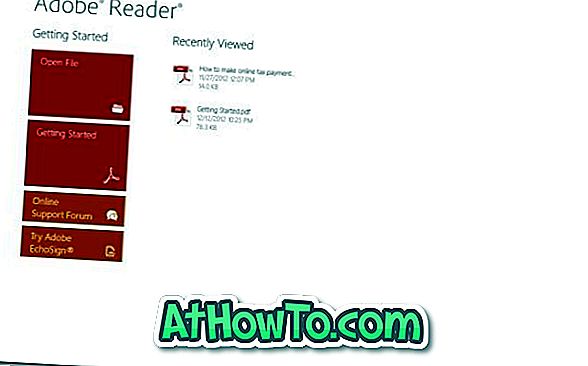
Щоб перейти до певної глави за допомогою функції закладок, потрібно спочатку відкрити панель програм, а потім натиснути або натиснути кнопку закладок, розташовану у верхньому правому куті екрана, а потім натиснути або натиснути розділ, до якого потрібно перейти.
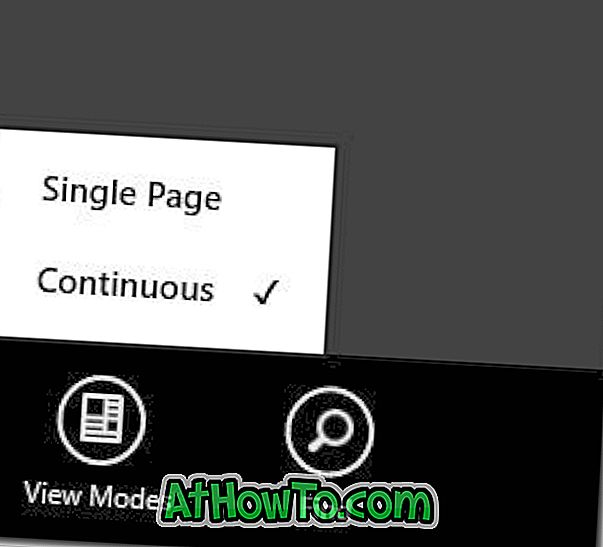
Щоб перейти від однієї сторінки до іншої, просто проведіть вліво або вправо. А якщо ви перебуваєте в безперервному перегляді, потрібно змінювати сторінки на екрані вгору або вниз. Під час читання документа PDF затискайте, щоб переглянути всі свої ескізи, і торкніться мініатюри, щоб швидко перейти до певної сторінки.
Проте в поточній версії програми Adobe Reader відсутні багато функцій і опцій, наявних у версії для настільних ПК. Якщо ви використовуєте Windows10 на робочому столі або ноутбуці, ми рекомендуємо завантажити та встановити настільну версію Adobe Reader або Fixit або Soda PDF 3D Reader для більш розширених функцій.
Завантажте Adobe Reader
Встановіть програму Adobe Reader для Windows 10, якщо ви використовуєте планшет Windows 10, оскільки Adobe Reader є, напевно, найкращим читачем PDF для Windows 10 на даний момент.
Після встановлення Adobe Reader не забудьте змінити засіб читання PDF за промовчанням у Windows 10.
Adobe Reader (посилання на магазин)













